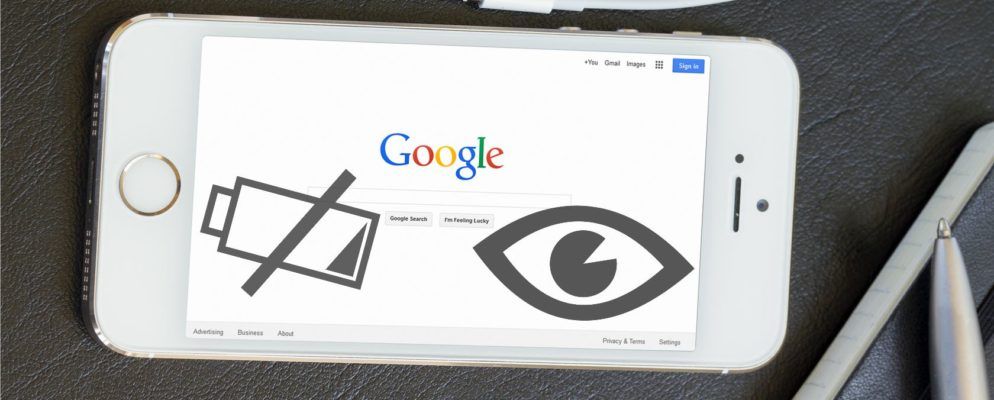“ 如果您不为该产品付费,那么您就是该产品。"
对于Android应用程序,此报价当然是正确的。这些应用程序会收集数据,这些数据将通过Google获利。
某些Google应用程序已预先安装。其他您必须安装的。无论哪种方式,这些服务都会消耗您的电量,同时将数据虹吸到Google的服务器上。幸运的是,用户可以通过卸载或禁用某些应用程序并重新配置其他应用程序来限制与Google共享多少数据(以及消耗多少电池)。
您可以禁用每个Google服务吗?
Google从数据中赚钱。现在,它最大的赚钱计划围绕着称为机器学习的人工智能技术。机器学习需要分析大量数据。具体来说,它需要大量的您的数据。如果不共享个人信息,则会干扰Google的未来计划。而且他们不喜欢这样。
除非您愿意为手机设置根目录,否则Google不可能禁用其所有服务。但是,这条道路有其自身的错误和陷阱-风险自负。
但是,您可以最大程度地减少由Google最具干扰性的服务引起的电池消耗和隐私问题。让我们看一下如何限制与单个Google应用和服务共享的数据。
请注意,早于Android 5.0 Lollipop的Android版本可能不具备本文列出的软件。 ,并且外观可能会略有不同,具体取决于手机的制造商。
1。 Google Play服务(和Google Play商店)
许多人甚至没有意识到他们的手机在需要更新之前就可以运行Google Play服务。本质上讲,它是一款完全在后台运行的应用程序,可提供与Google的连接,因此许多其他应用程序都需要正常运行。
除非拥有root访问权限,否则无法将其卸载(为什么Android不这样)扎根?)或Amazon Appstore。尽管第三方商店工作得很好,尤其是开放源代码的F-Droid,但他们的应用程序选择却远远落后于Google。
如果要禁用Play服务,则必须转到设置>应用,然后点击 Google Play服务。然后从屏幕顶部选择“禁用"。不幸的是,并不是所有的手机都可以禁用Play服务。实际上,许多应用程序在篡改Play服务后便无法运行。
在所有Google软件中,Play服务的耗电量最大。但这是一把两刃剑。它还可以访问大量Google软件和全球最大的应用商店。而且虽然您无法完全避免Google收集的某些数据,但您可以减少其电量消耗。
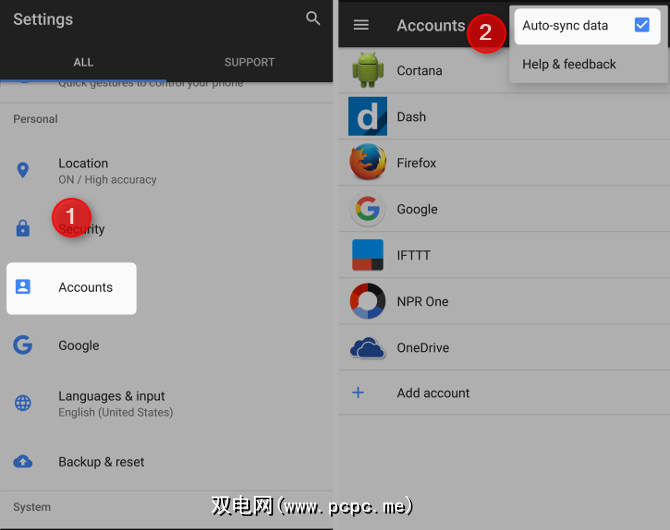
用户可以禁用帐户同步以限制功耗-但这选项强制用户使用手动同步。启用手动同步需要执行以下操作:
转到设置。>帐户。在“帐户"菜单中,点击屏幕右上角的三条水平线。然后取消选中自动同步数据的框。从现在开始,您的设备将需要手动同步每个应用程序。
2。 Google即时或Google App
Google App基本上就是用于您手机的Google搜索,尽管Google也使用它来执行各种其他任务。因此,它真的对您了解很多。
在大多数设备上,没有根用户就无法卸载它。但是,可以将其禁用。要禁用Google App,请导航至设置>,应用,然后选择 Google App 。然后选择禁用。
您可以通过启动应用来限制Google应用共享的数据。启动它后,选择配置菜单(由屏幕左上方的三条水平线标记)。然后选择设置>帐户和隐私。
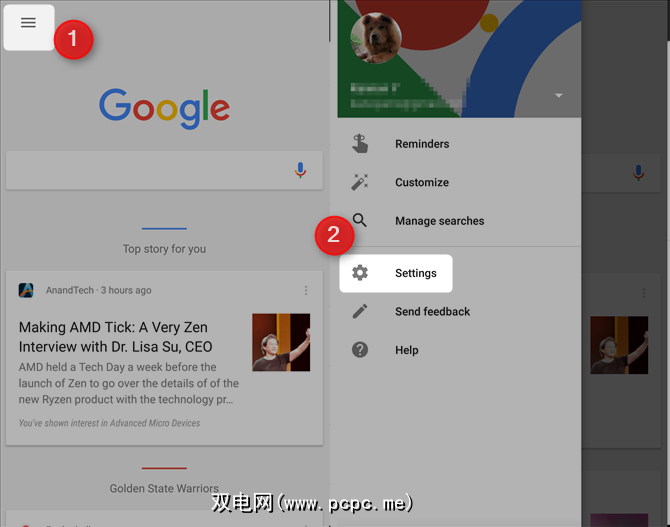
从“帐户和隐私"中,您可以检查Google跟踪的数据。其中包括我的活动选项,您可以在其中找到几乎所有的在线活动。幸运的是,您可以删除大量数据。
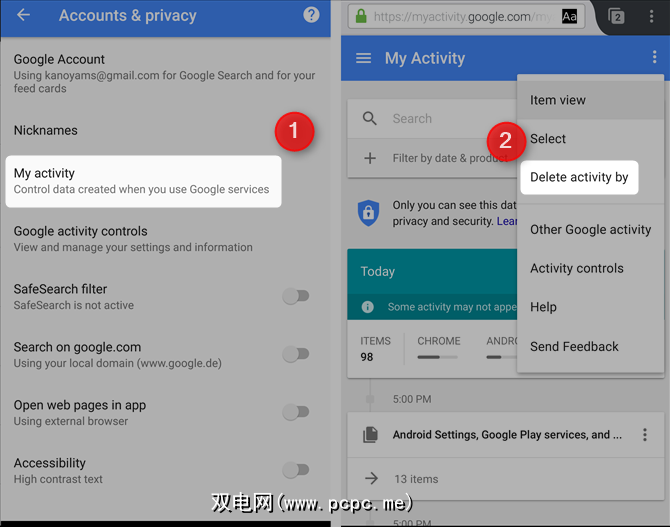
如果您不熟悉该技术,那么会突然弹出的服务是Google Now(在某些较新的Android版本中已改版为Google Assistant)。收集您不知道需要的信息。 Google跟踪用户的功能类似于跟踪者,部分原因是Google从其客户那里收集到的大量信息。
但是,除了Google Now向我们展示的一项明显的隐私问题(一项服务)汇总了从用户那里收集的大型公司的所有信息),那么Google即时可能会导致电池耗电。
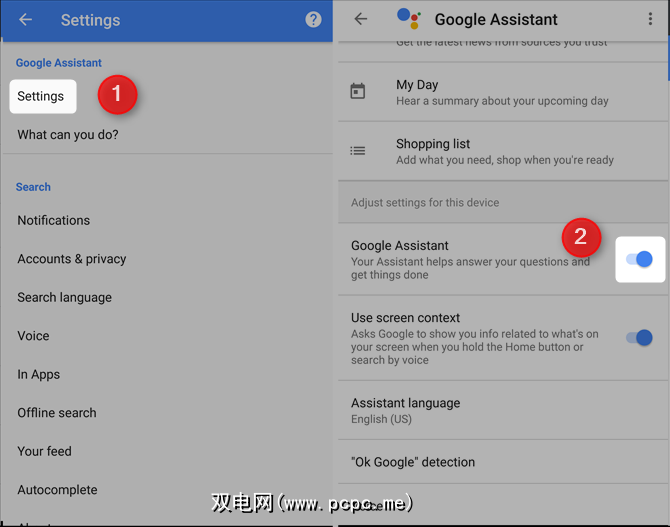
要关闭Google即时,请启动该应用,然后按菜单按钮(用三条水平线表示)。之后,转到设置,然后在 Google即时(或Google助手)标题下,选择设置。 然后关闭滑块。
3。 Google Maps
即使他们没有使用Google Maps应用程序,Google Maps也会跟踪其用户的位置历史记录。如果您不希望发生这种情况,可以采取一些步骤。
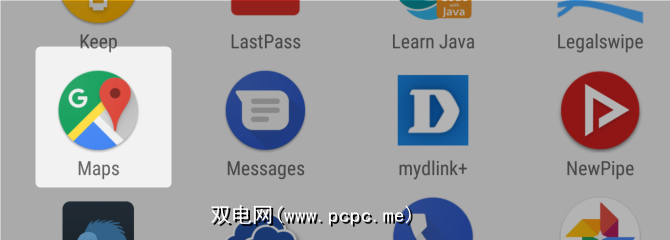
大多数Android设备无法在没有root用户的情况下卸载Google Maps。但是,您可以通过导航至设置>应用并选择 Google地图来禁用它。然后选择禁用。
要关闭位置记录,请打开Google地图应用,然后点击界面左上角的菜单图标(三个水平条)。然后选择设置。从“设置"菜单中选择 Google位置设置。
然后在“位置服务"下选择 Google位置记录强>。通过点击界面右上角的滑块将其关闭。从现在开始,Google将不再跟踪您的运动。
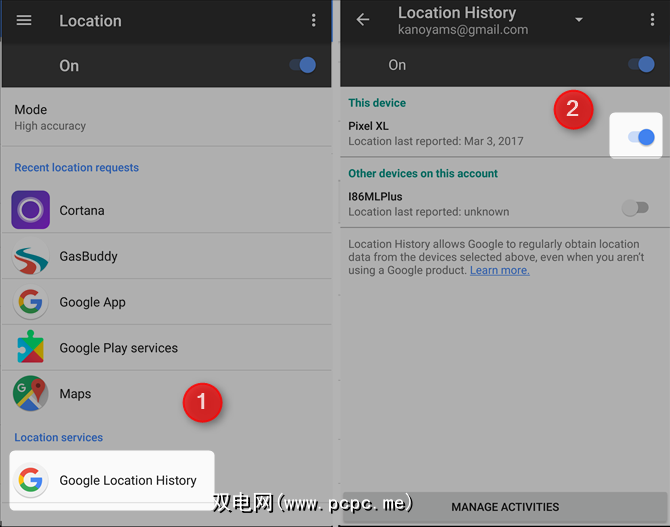
Google Maps充分利用了GPS,这是有充分的理由的,尽管这会导致大量的电池消耗,尤其是当您打开应用程序环顾四周时。要为Google地图启用省电模式,请执行以下操作:
设置>位置>模式。然后选择省电。
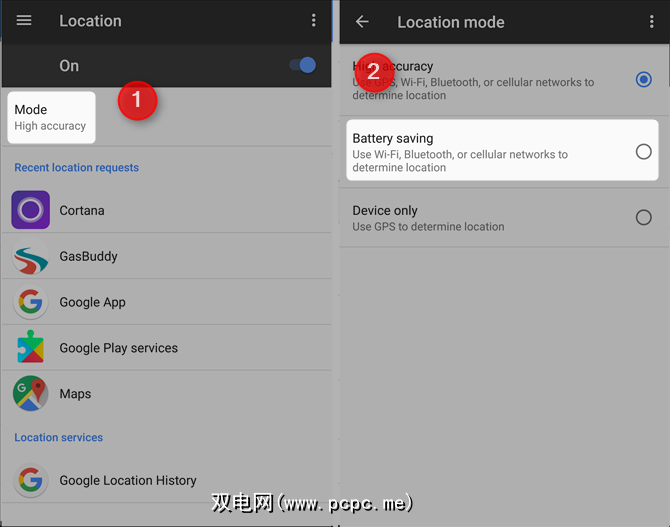
省电模式的缺点是与GPS位置跟踪相比,其准确性降低。但是,电池寿命的改善是显而易见的。
4。 Google日历
如果您对Google Maps的跟踪不够深入,则Google日历会确切地知道您在做什么以及何时进行操作。
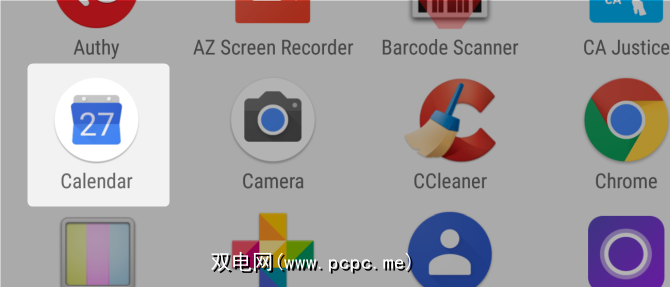
大多数用户如果没有root用户就无法卸载Google日历。但是,您可以通过设置>应用 Google Google 日历并选择禁用。
您可以限制Google日历请求的权限。不幸的是,大多数权限都涉及Calendar的核心功能。一旦关闭,该应用将无法正常运行。我不知道用户可以禁用任何其他隐私保护功能,例如使用情况统计信息。
要访问Google日历的权限,请导航至设置
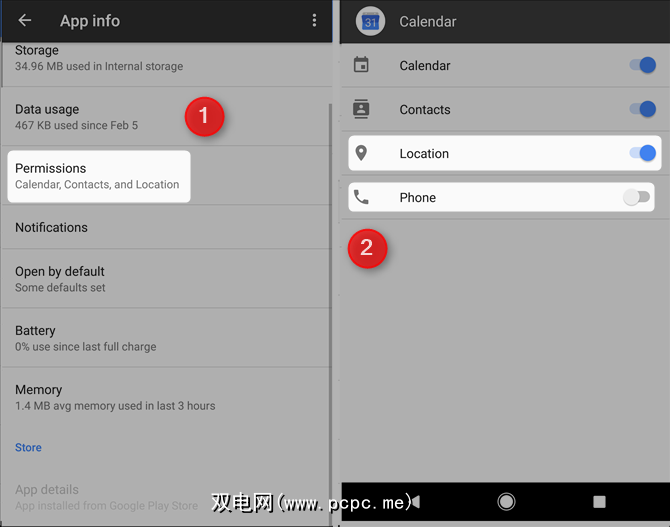
您可以强制Google日历使用手动同步。要打开手动同步,请导航至设置>帐户。从“帐户"菜单中,选择“ Google",然后点击要修改的帐户。通过点击日历右侧的滑块来启用手动同步。
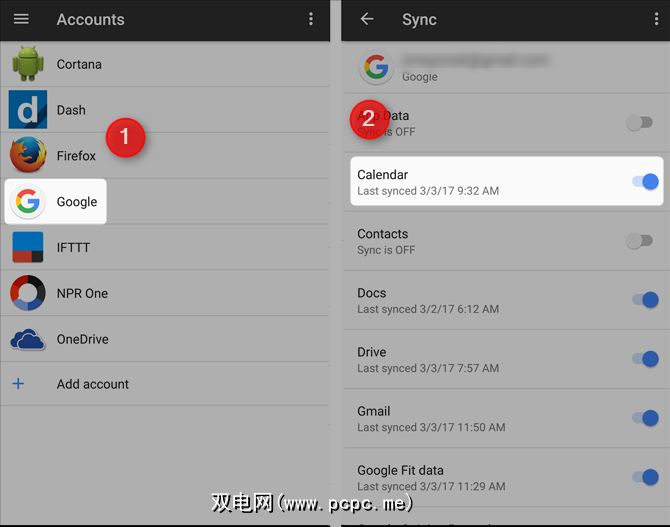
打开手动同步功能后,如果您没有手动同步功能,将无法收到通知最近未同步。还值得注意的是,日历不会对电池消耗造成重大影响,因此启用手动同步不会给您额外的屏幕时间。
5。 Google相册
如果您定期拍照,则您的Google相册库中可能包含您的面孔以及您的朋友和家人的面孔。
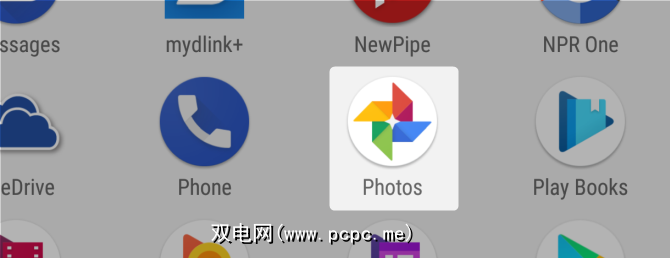
可以,但可以将其禁用通过转到设置应用照片并选择禁用。
如果启用了照片上传功能后,Google已经索引(分析并可能识别出)您照片中显示的每个人的脸部,包括误入图片的陌生人。
您可以通过打开Google来关闭面部识别Photo app,然后点击菜单图标(三个水平栏)。然后选择设置。在“设置"菜单中,点击人脸分组的滑块。
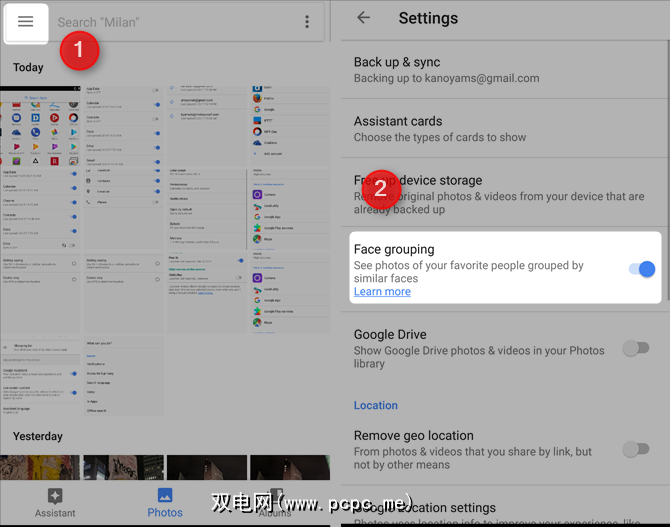
但是,关于已上传照片的Google数据保留政策仍然不明确。您可以全部删除它们,但是Google 可能仍会在其数据库中保留您的信息。
You can configure the photo app to only upload pictures while plugged into a power source. You can also prevent it from uploading video and photos while over a cellular connection. Preventing photo uploads while on battery power or cellular data can provide serious battery improvement for shutterbugs.
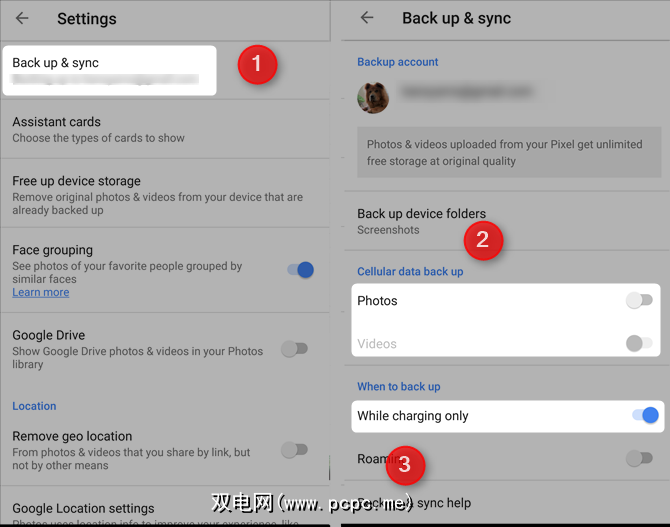
要关闭通过电池电源上传的功能,请启动“照片"应用并点击菜单图标(三个横杠)。然后选择设置>备份和同步并向下滚动。点击仅收费,视频和照片(位于标题备份蜂窝数据下)的滑块。 >)。
6。 Google Hangouts
现在,由于Allo和Duo,Google Hangouts可能会变得更便宜。

大多数手机无法卸载Google Hangouts-除非您具有root特权。但是,可以通过打开设置>应用> Google 环聊并点击禁用。
您可以通过打开环聊应用并点击三个水平栏并选择设置来关闭Google收集的使用情况统计信息。
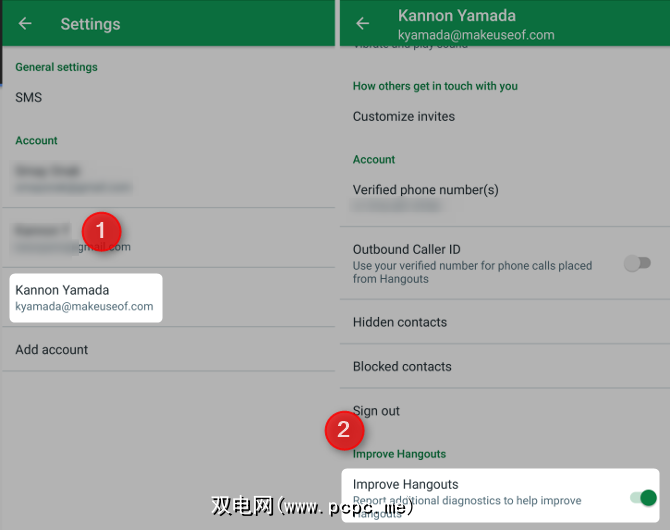
从“设置"菜单中,请点击改善环聊上的滑块图标。
除了停止使用该应用程序外,没有其他方法可以减少环聊的电池消耗。
环聊的一些很好的选择包括信号和电报。对于桌面用户而言,令人惊叹的(开放源代码)Pidgin可以在单个程序中运行环聊(和Skype),而无需在后台运行环聊。
7。谷歌浏览器
作为大多数Android设备上的默认网络浏览器,Chrome知道您访问的所有网站。
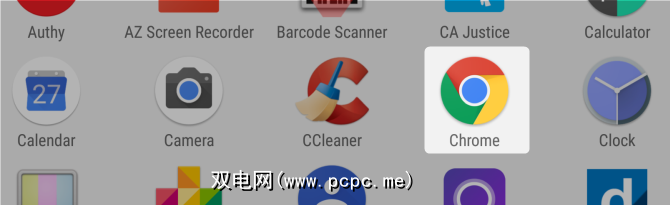
在大多数设备上,如果没有root用户访问权限,您将无法卸载Google Chrome。但是,您可以通过导航到设置应用 Chrome 并选择禁用来禁用该应用。
Chrome收集了大量使用情况统计信息。您可以选择退出该程序,方法是打开Chrome应用,点击屏幕右上角的三个垂直点,然后选择设置。在“设置"菜单中,选择隐私。然后关闭使用和崩溃报告。
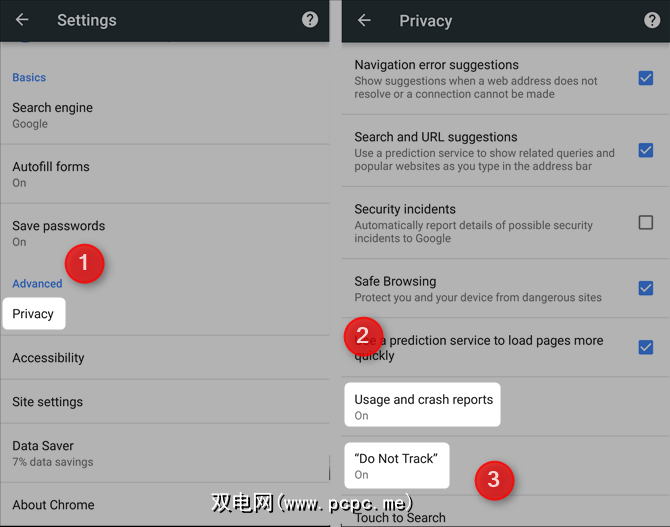
您可能还想打开“不跟踪"选项。但是,您可能会注意到该选项周围的引号。这是因为,只有启用此选项,站点才会自愿停止用户跟踪。无论是否选中该框,许多网站都会跟踪用户。
每当您使用Chrome时,它都会耗尽电池电量。尽管Chrome确实提供了省电模式,但它会将图像内容发送到Google的服务器。我认为最好的选择是仅使用其他浏览器。 Firefox的绝佳替代品。 Firefox提供了Chrome的大多数功能,但没有侵犯隐私。
软件建议
对于root和非root用户,我建议结合使用Greenify和AFWall +防火墙。对于那些对改善Android设备的电池寿命感兴趣的人,您可以参考这篇有关改善Android设备的电池寿命的文章。在所有可能的调整中,启用“主动打ze"功能可能会最大程度地延长电池寿命。
如何保存隐私和电池寿命?
您可能会注意到一个共同的话题: Google不喜欢用户卸载其应用程序。它绝对不希望您为它的应用授予更少的权限。但是,对于那些重视隐私和电池寿命的人来说,您可能希望至少评估Google软件库中的一些应用程序。
您认为公司将隐私视为奢侈品吗?
图片来源:Neirfy via Shutterstock.com
最初由Kannon Yamada于4月16日撰写, 2013。